|
更新:
2023/8/21 新增在线效果图预览
跑道图:顾名思义就是用跑道的形式展示数据
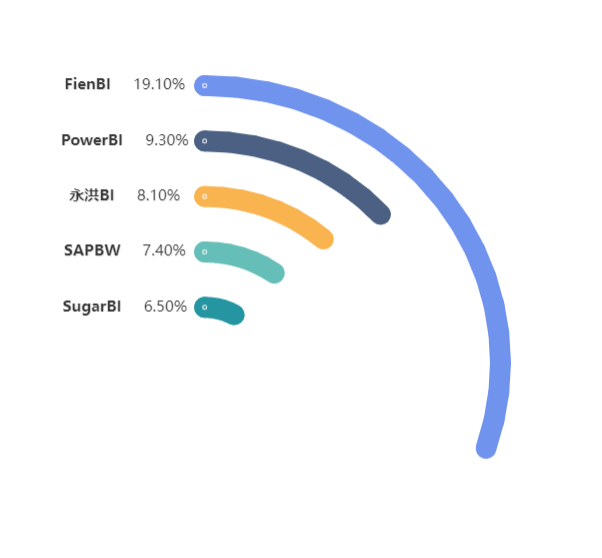
在线效果展示
数据来源:DC中国,2021
准备工作
软件:
Finebi=6.0.11
数据:
中国国内BI软件占比
 01跑到图.xlsx (10.21 K) 01跑到图.xlsx (10.21 K)
注:此栗子使用的是6.0.11 版本,其它版本未进行测试,理论上适用于V5.0 、V6.0以上版本,大家可自行进行测试。
操作步骤如下:
1、下载数据并导入
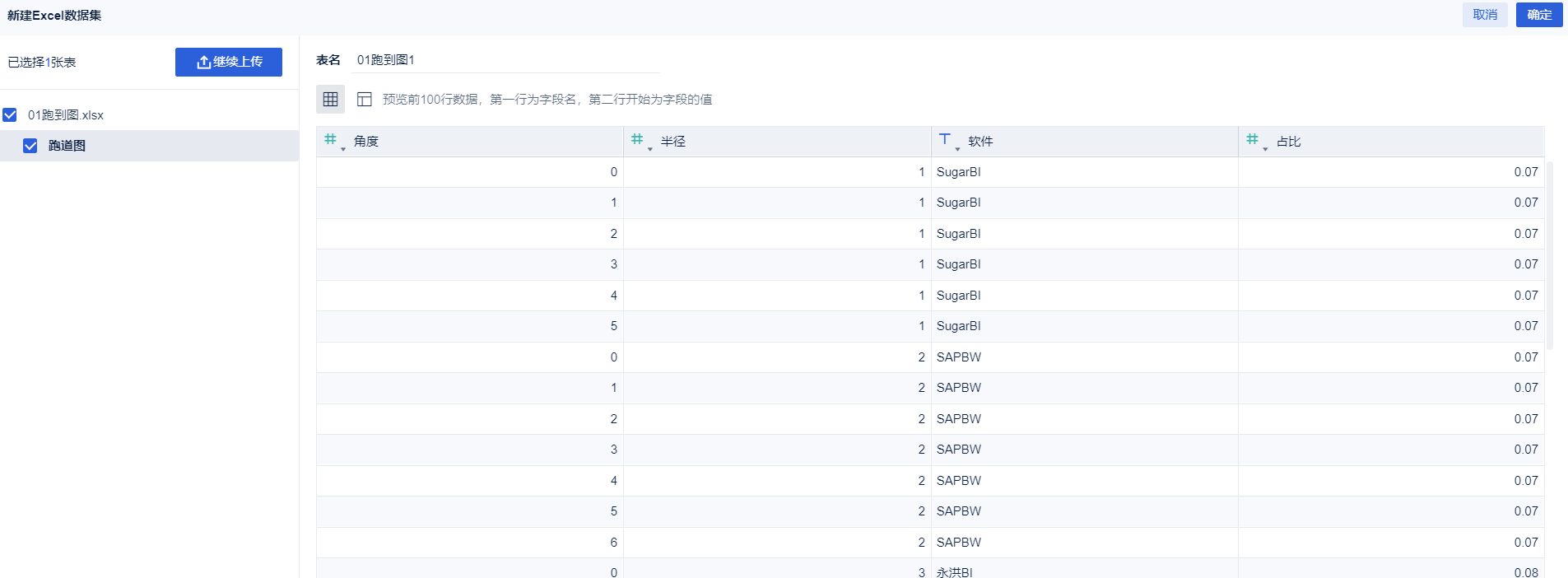
2、创建X轴、Y轴
X轴=${半径}*COS(${角度}*PI()/180)
Y轴=${半径}*SIN(${角度}*PI()/180)
这段公式的意思是:
已知圆心,半径,角度,求圆上的点坐标
圆心坐标:(x0,y0)
半径:r
角度:a
圆周率: PI
则圆上任一点为:(x1,y1)
x1 = x0 + r * cos(a * PI / 180 )
y1 = y0 + r * sin(a * PI / 180 )
3、选择条形图并放入字段
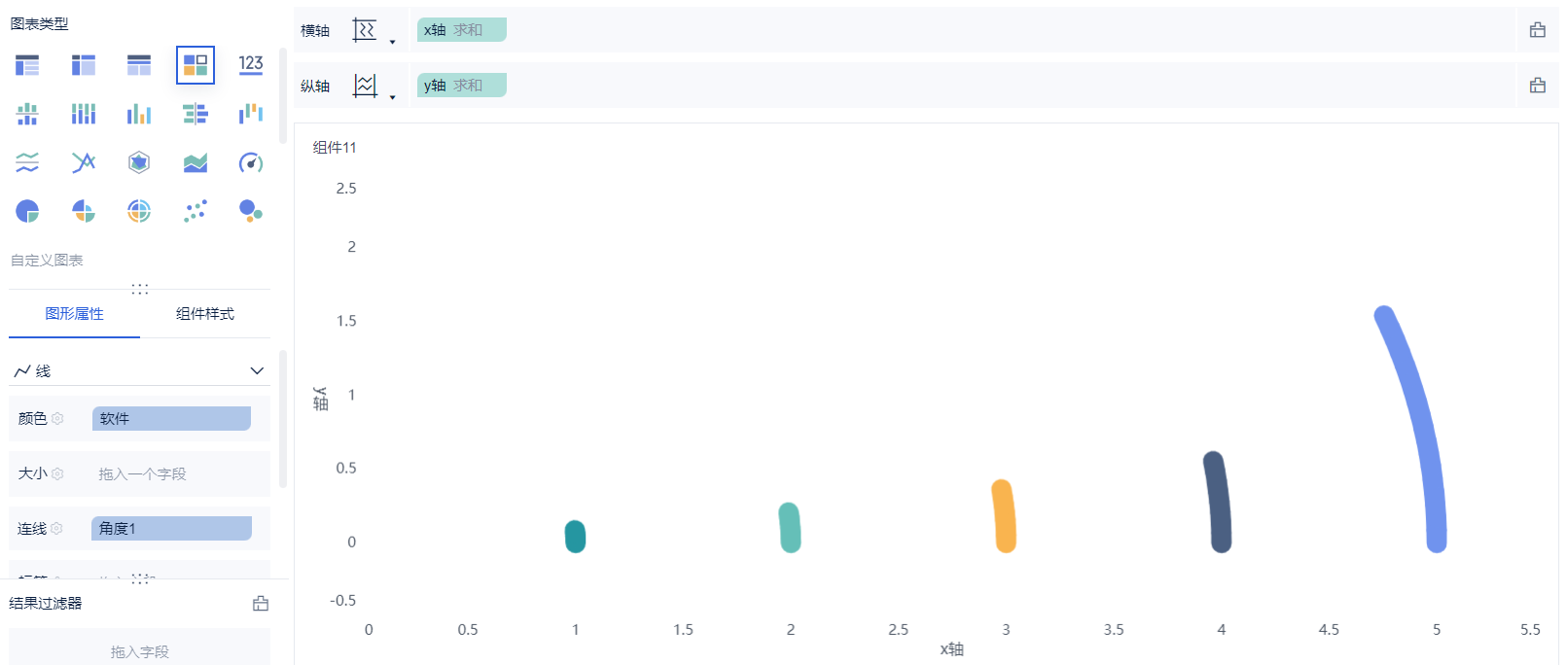
注意:连线为维度字段,需将数值型的角度转换为维度
4、调整角度
#0.5*PI()表示逆时针旋转(角度增加) 90 度
X轴=${半径}*COS(${角度}*PI()/180+0.5*PI())
Y轴=${半径}*SIN(${角度}*PI()/180+0.5*PI())
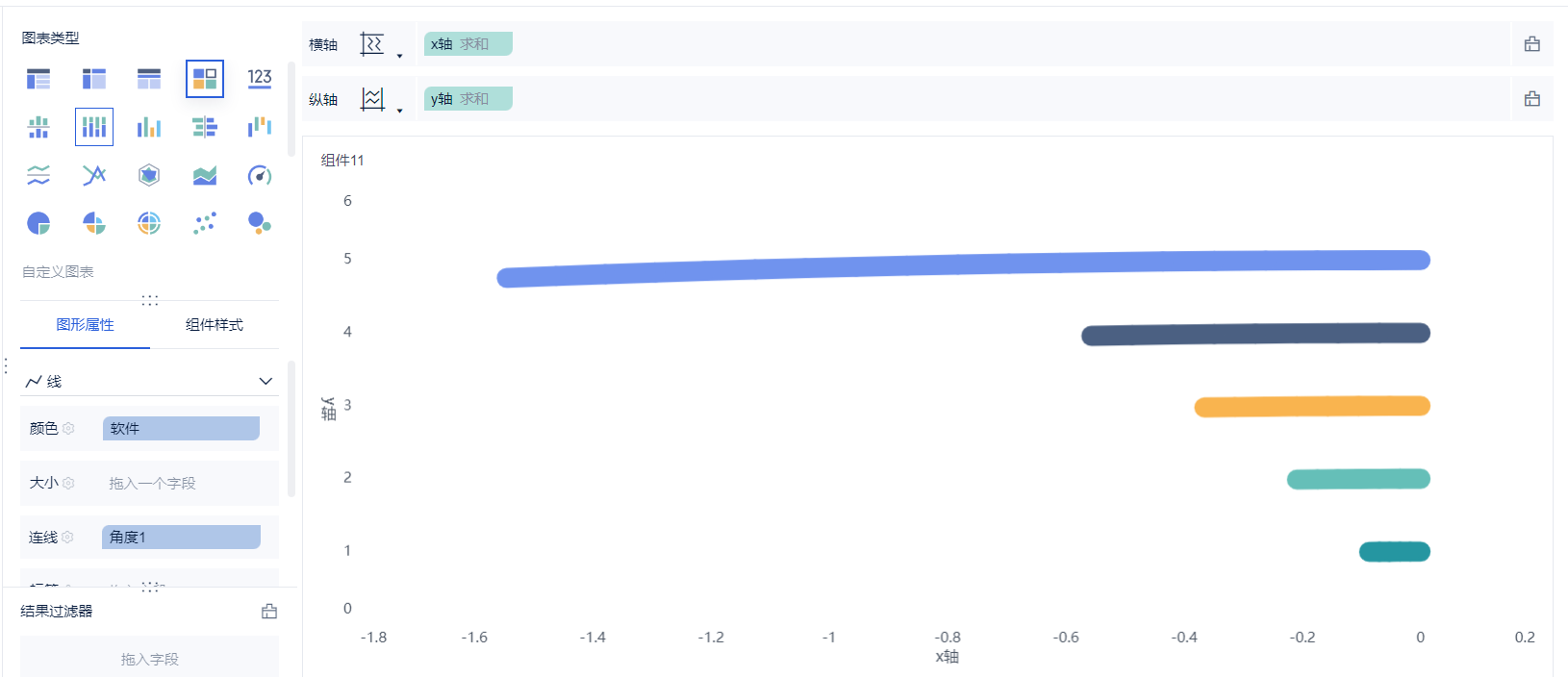
5、调整为X轴方向
X轴=-${半径}*COS(${角度}*PI()/180+0.5*PI())
Y轴=${半径}*SIN(${角度}*PI()/180+0.5*PI())
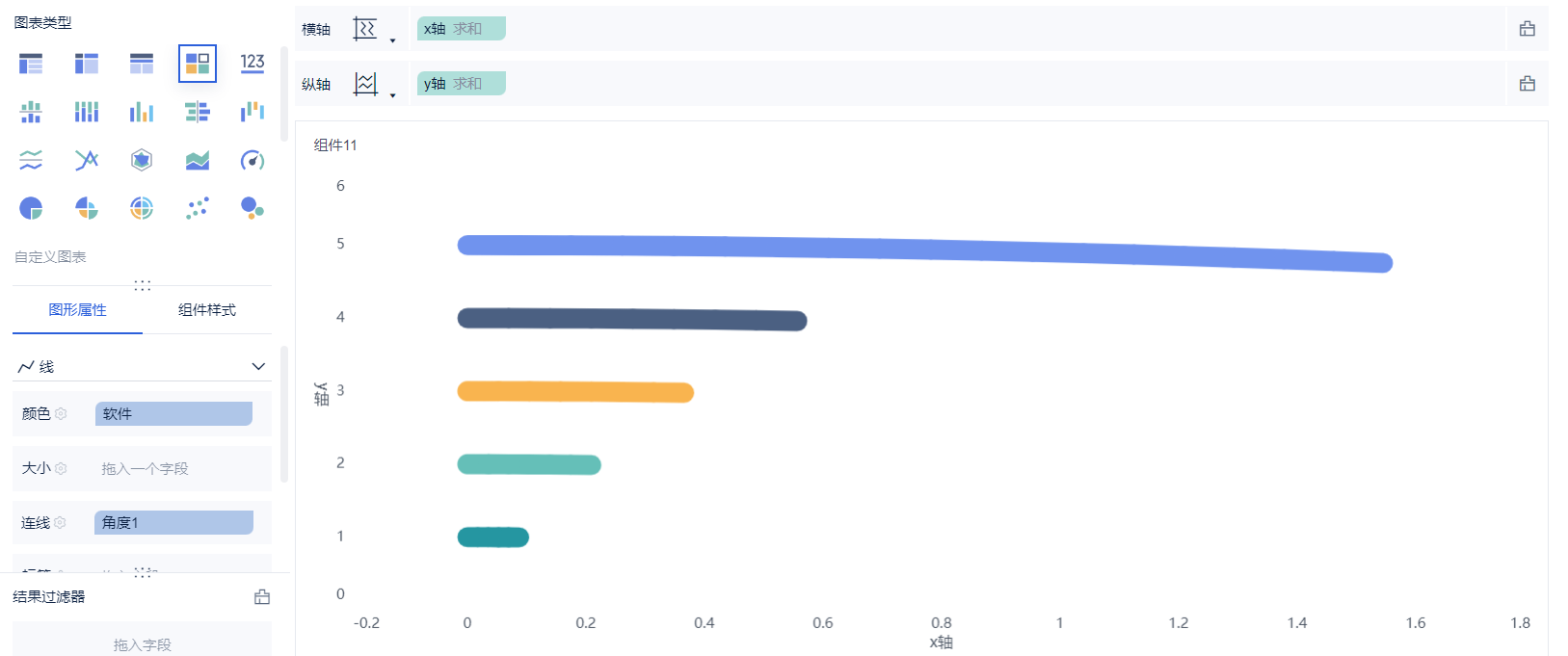
6、自定义X轴、Y轴最大、最小值
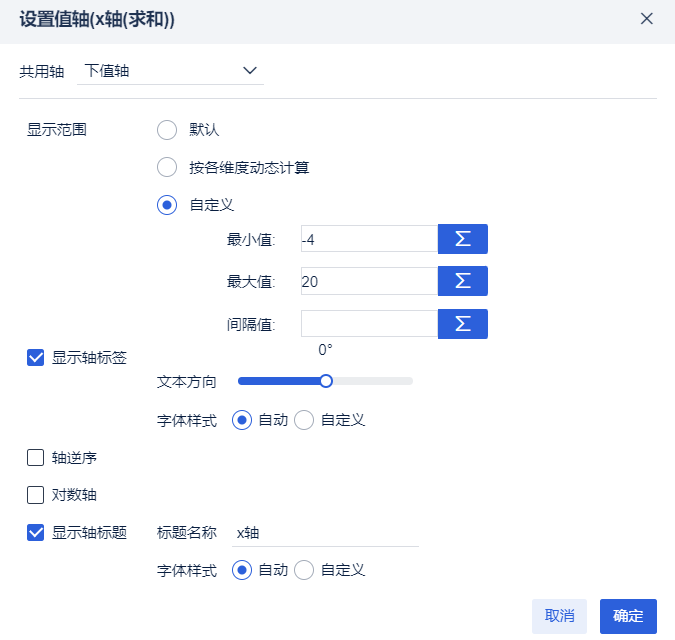
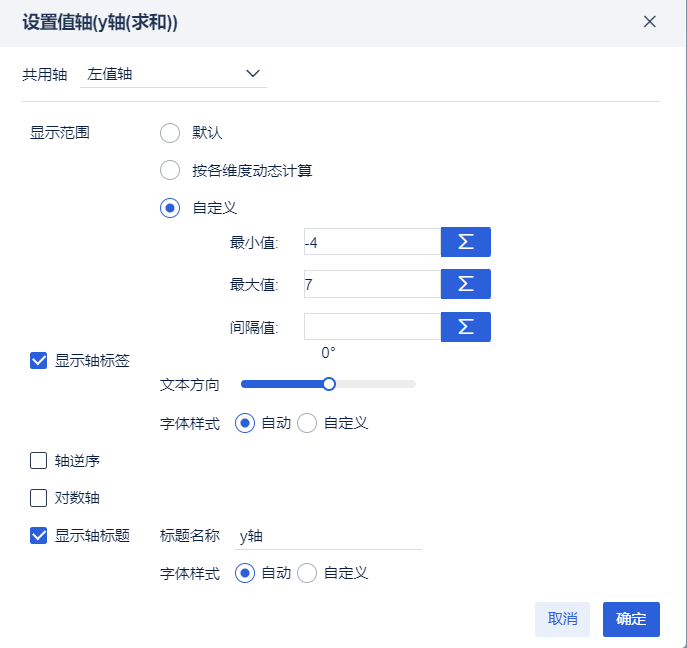
效果如下:
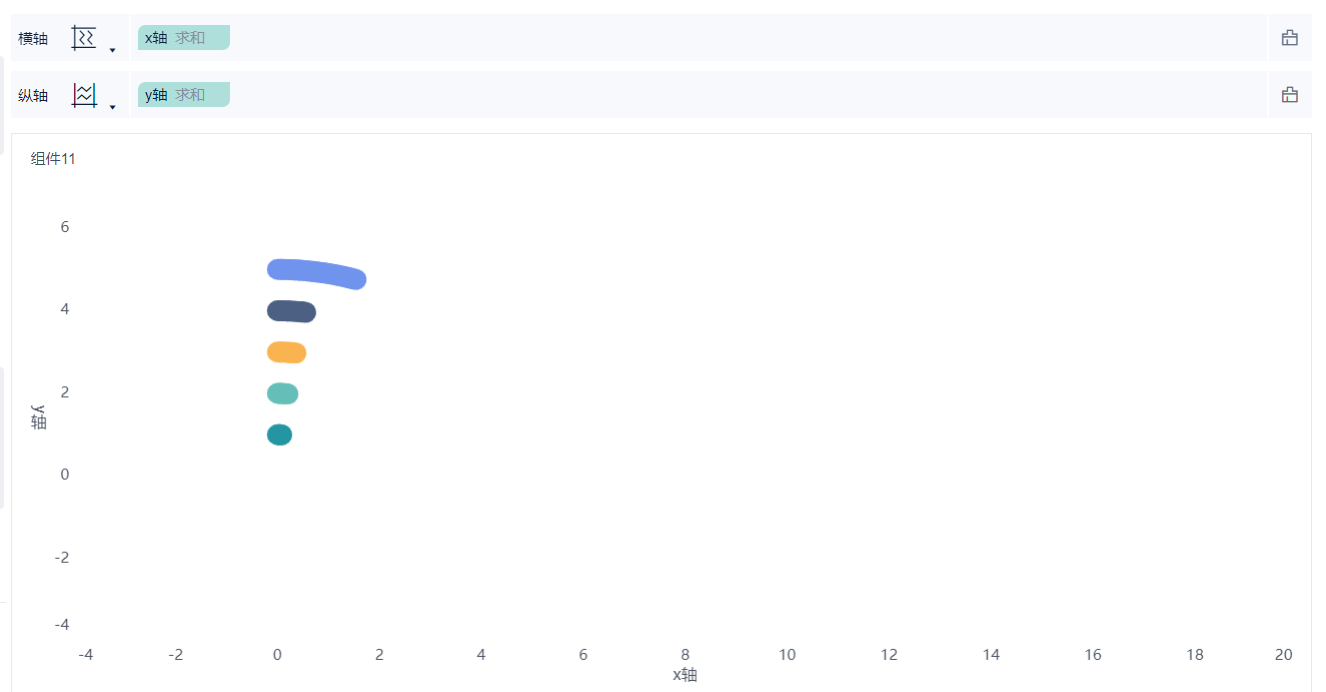
弧长太短了,将弧长调长后,就ok了
7、调整弧长
#PI()/30,表示对应的弧长,值越小弧长越长
X轴=-${半径}*COS(${角度}*PI()/30+0.5*PI())
Y轴=${半径}*SIN(${角度}*PI()/30+0.5*PI())
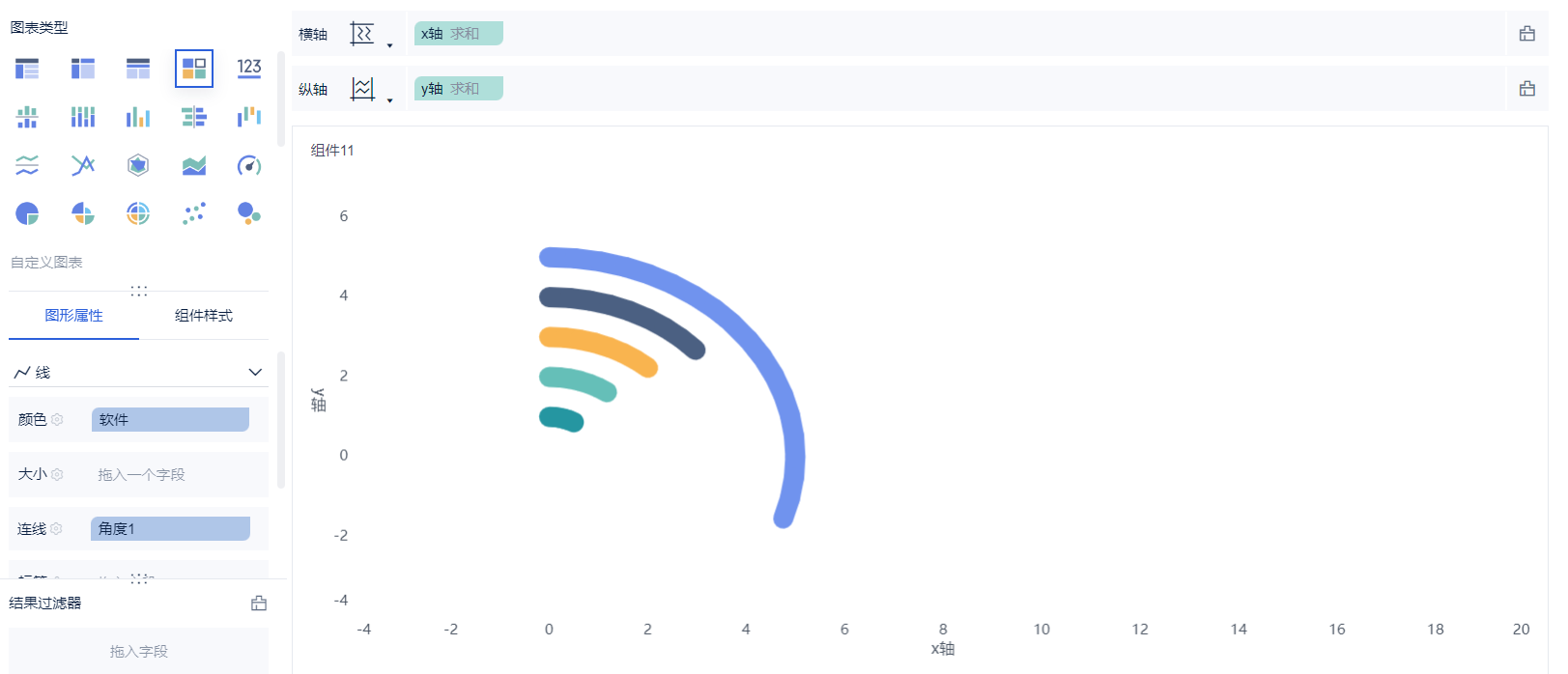
nice!效果出来了吧!
8、增加文本标签
#取角度为0的这个点
X轴1=if(${角度}=0,-${半径}*COS(${角度}*PI()/30+0.5*PI()),null)
Y轴2=IF(${角度}=0,${半径}*SIN(${角度}*PI()/30+0.5*PI()),null)
将X轴1、Y轴2放入,选择点。拖入标签中即可
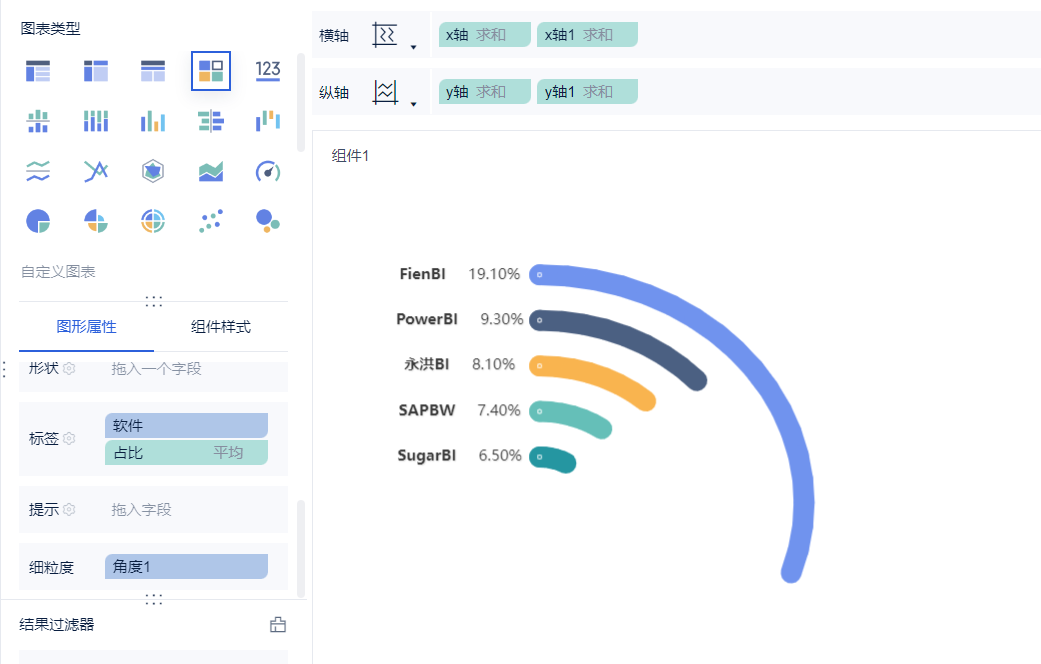
今天的知识学会了吗?
访问:https://www.finebi.com/product/download,进行下载体验吧!
当然,你也可以进行线上练习
没有服务器,个人电脑BI运行卡慢?
本地安装,做好的看板无法分享?
FineBI在线版开放,提供个人独立分析账号!
登录地址:https://pcdemo.finebi.com/webroot/decision |